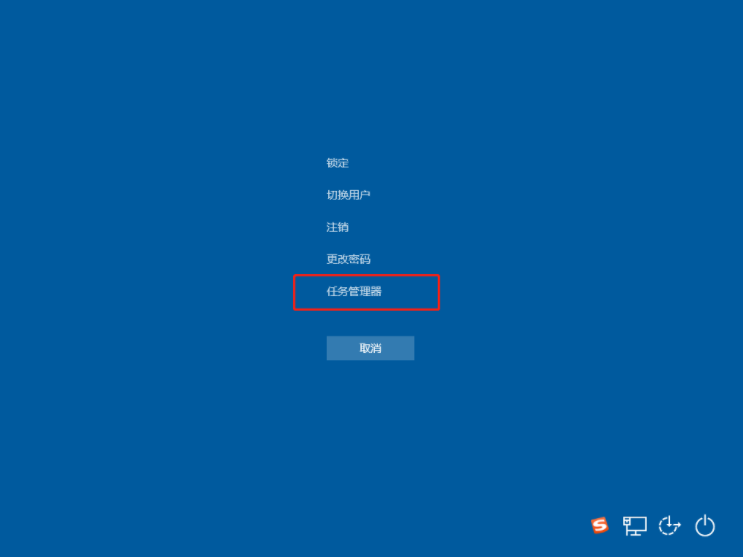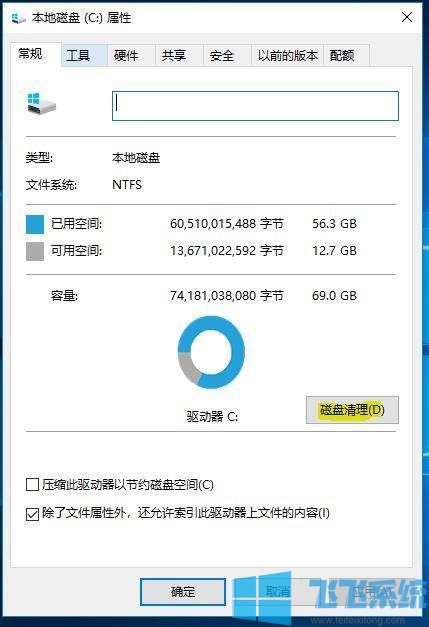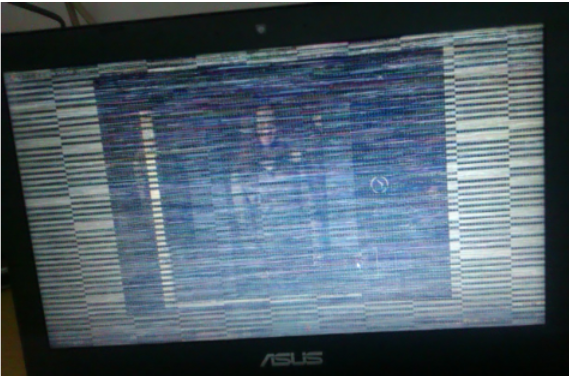- 编辑:飞飞系统
- 时间:2024-03-22
简介:在日常使用电脑的过程中,有时我们的电脑系统会出现各种各样的问题,比如运行缓慢、蓝屏死机等,为了解决这些问题,我们需要重新安装操作系统。本文将与大家分享一个简单便捷的方法——使用U盘重装win10系统。通过执行以下步骤,您可以轻松解决计算机系统问题,让您的计算机再次焕然一新。 
工具原材料: 系统版本:Windows 10 品牌型号:不限软件版本:U盘创建工具最新版本文字:
一、准备U盘和U盘制作工具
1、根据自己的需要,选择容量足够大的U盘,通常是一个U盘用16GB以上的更好。
2、下载并安装最新版本的U盘制作工具,如【Rufus】(https://rufus.ie/)、【Etcher】(https://www.balena.io/etcher/)等。
:
二、下载Windows 10镜像文件
1.打开微软官网,下载Windows 10系统镜像文件。
2. 确保选择正确的系统版本和语言,并将镜像文件保存到本地硬盘。
:
三、使用U盘制作工具制作启动U盘
1. 将U 盘插入计算机的USB 端口。
2. 打开U盘创建工具,选择下载的Windows 10镜像文件。
3. 按照提示开始创建U盘启动盘。
:
四、设置电脑启动顺序
1.重新启动计算机,进入BIOS设置界面(一般按Del或F2键进入)。
2. 在启动选项中,将U盘设置为第一启动项。
3. 保存设置并退出BIOS。
:
五、插入启动U盘并重启电脑
1. 将准备好的启动U盘插入电脑的USB接口。
2. 关闭计算机并重新启动。
:
六、按照引导安装Windows 10
1、启动过程中,根据提示按任意键即可进入安装界面。
2. 选择语言、时区等设置,然后单击“下一步”。
3、点击“安装”按钮开始安装Windows 10系统。
4.按照提示操作,包括选择安装分区、设置用户名和密码等。
总结:通过以上简单的步骤,您就可以轻松使用U盘重装win10系统,解决电脑系统问题,给您的电脑带来全新的体验。如果你的电脑系统经常出现问题,不妨试试这个方法。我相信你会得到意想不到的结果。希望这篇文章能够对您有所帮助!
U盘重装系统win10,如何从U盘安装win10,从U盘安装win10系统